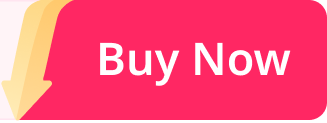Cara Memotret Layaknya Pro! Hasil Jepretan Langsung Tampil di Layar Laptop (Tethered Shooting)


sumber gambar: Solli Kanani via google.com
Apa Itu Tethered Shooting?
-
Jelaskan secara singkat: Tethered shooting adalah proses menghubungkan kamera ke komputer (biasanya laptop) menggunakan kabel (atau nirkabel, meskipun kabel lebih umum dan stabil) sehingga setiap foto yang diambil akan secara otomatis dan instan ditransfer dan ditampilkan pada layar laptop.
-
Kontrasnya dengan melihat foto di layar kecil kamera.
-
Keuntungan Utama:
-
Tinjauan Detil: Melihat foto pada layar besar memungkinkan kamu meninjau fokus, komposisi, lighting, dan detail kecil lainnya dengan lebih akurat.
-
Umpan Balik Cepat: Klien, art director, atau tim bisa langsung melihat dan memberikan umpan balik secara real-time.
-
Alur Kerja Efisien: Foto langsung tersimpan di hard drive komputer, menghemat waktu transfer setelah sesi selesai.
-
Yang Kamu Butuhkan untuk Memulai

sumber gambar: Studio EFEF via google.com
Untuk tethered shooting, kamu memerlukan beberapa komponen kunci:
-
Kamera yang Mendukung Tethering:
Sebagian besar DSLR dan Mirrorless modern dari merek seperti Canon, Nikon, Sony, Fuji, dll., mendukung fitur ini. Pastikan model kameramu memilikinya.
-
Laptop/Komputer:
Pastikan memiliki port USB yang sesuai dengan kebutuhan kabelmu (USB-C, USB 3.0, dll.) dan RAM yang cukup untuk menjalankan perangkat lunak dengan lancar.
-
Kabel Tethering Berkualitas Tinggi:
Ini adalah hal yang paling penting! Kabel harus panjang (biasanya 4.5 hingga 5 meter) dan andalt untuk memastikan transfer data yang cepat dan stabil. Merek populer yang sering digunakan profesional adalah TetherPro (Tether Tools). Pastikan konektor kabel sesuai dengan port kamera dan laptop (misalnya, USB-A ke USB-C, atau Mini-B ke USB-A).
-
Perangkat Lunak (Software) Tethering:
Perangkat lunak ini berfungsi sebagai jembatan dan penampil. Pilihan paling umum adalah:
-
Adobe Lightroom Classic: Pilihan populer karena terintegrasi dengan alur kerja editing.
-
Capture One Pro: Dianggap sebagai standar industri oleh banyak fotografer studio karena kecepatan dan opsi pengaturannya yang canggih.
-
Perangkat Lunak Bawaan Merek Kamera: (misalnya, Canon EOS Utility, Nikon Camera Control Pro).
-
Langkah-Langkah Praktis Tethered Shooting
Ikuti langkah-langkah sederhana ini untuk menghubungkan kameramu:
-
Persiapan Perangkat Lunak
-
Instal dan buka perangkat lunak tethering pilihanmu (misalnya, Lightroom Classic atau Capture One).
-
Di Lightroom Classic, navigasikan ke File → Tethered Capture → Start Tethered Capture...
-
Atur Pengaturan Sesi: Tentukan nama folder di mana foto akan disimpan dan nama file yang akan digunakan. Ini menjaga file tetap terorganisir.
-
-
Hubungkan Kabel
-
Pastikan kamera mati sebelum menghubungkan kabel.
-
Colokkan ujung kabel yang sesuai ke port USB/Tethering di kameramu.
-
Colokkan ujung kabel lainnya ke port USB di laptopmu. Tips: Gunakan USB Port Locking Device jika memungkinkan agar kabel tidak mudah tercabut.
-
-
Aktifkan Kamera dan Mulai Memotret
-
Nyalakan kameramu.
-
Perangkat lunak seharusnya secara otomatis mendeteksi kameramu.
-
Jika tidak terdeteksi, periksa kembali koneksi kabel dan pastikan driver kamera sudah terinstal di laptop.
-
Sekarang, ambil satu jepretan. Foto tersebut akan muncul di layar laptopmu dalam hitungan detik! 🎉
-
Kamu sekarang bisa mengubah setting kamera (ISO, aperture, shutter speed) langsung dari perangkat lunak, meskipun memotret dari kamera tetap lebih umum.
-
Tips Pro untuk Pengalaman Tethering Terbaik

sumber gambar: Pro Edu via google.com
-
Pentingnya Kabel Stabil: Jangan pernah menggunakan kabel USB biasa yang murah dan pendek. Investasikan pada kabel tethering aktif (yang memiliki penguat sinyal) jika kamu membutuhkan jarak lebih dari 5 meter.
-
Atur Kecerahan Layar: Kalibrasi layar laptop atau pastikan kecerahan diatur dengan benar agar tampilan foto sesuai dengan hasil cetak.
-
Gunakan Tethered Block: Aksesori kecil ini membantu menahan kabel agar tidak merusak port kamera jika tersentuh atau tertarik secara tidak sengaja.
-
Mode Tidur (Sleep Mode): Nonaktifkan mode tidur otomatis pada laptopmu agar sesi tethering tidak terputus di tengah pemotretan.
Dengan menguasai tethered shooting, kamu tidak hanya akan terlihat seperti fotografer profesional, tetapi juga akan meningkatkan kualitas dan efisiensi alur kerja pemotretanmu secara drastis! Selamat mencoba!